「Mac电脑版」鼠标宏如何设置可以实现定时自动抢购商品?
- 来源: 金舟软件
- 作者:Kylin
- 时间:2025-03-06 18:06:16
鼠标宏如何设置可以实现定时自动抢购商品?不管是双11还是618,越来越多的平台促销活动,设置了固定时间进行首发抢购优惠。如果你担心错过首发或需要抢单,今天的鼠标连点器教程一定要看!只需要一个小小工具,能帮你轻松应对抢购难题,让你在抢购中脱颖而出。想知道它是怎么做到的吗?别着急,下面我就来详细为大家介绍。
• 演示环境:苹果Macbook Pro 13
• 系统环境:Mac OS
• 软件型号:金舟鼠标连点器For Mac
首先我们要缕清抢单思路,这里分为3个部分,在特定时间,点击「勾选商品」——「领券结算/结算」——网页跳转——点击「提交订单」——输入「付款密码」——点击「确认付款」。
1-1:打开金舟鼠标连点器,左侧功能栏中选择「鼠标宏」功能,点击「创建鼠标宏」(快捷键⌘+3)。

1-2:命名鼠标宏名称。
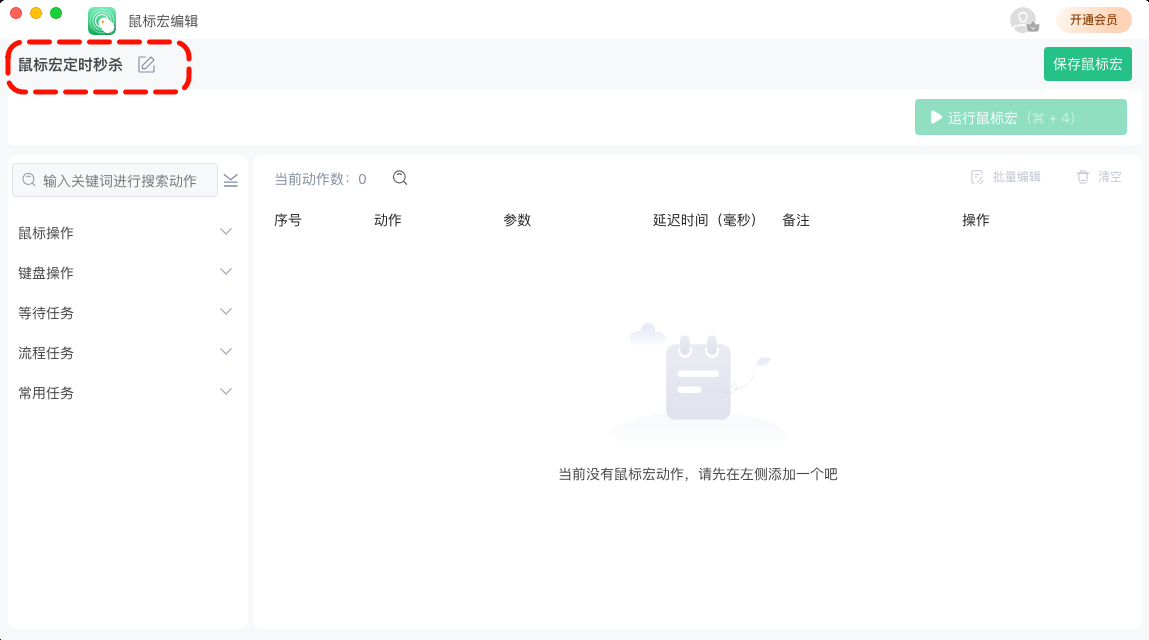
1-3:在弹出的「鼠标宏编辑」窗口中选择添加「鼠标移动」,选取购物车页面的「全选」位置。
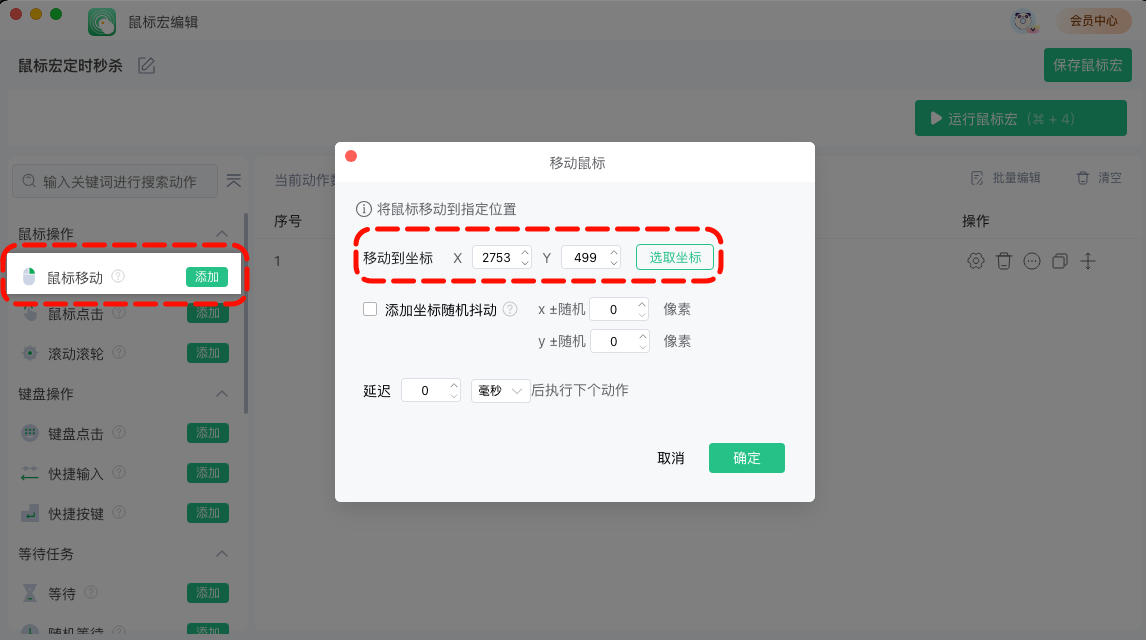
1-4:添加「鼠标点击」动作。
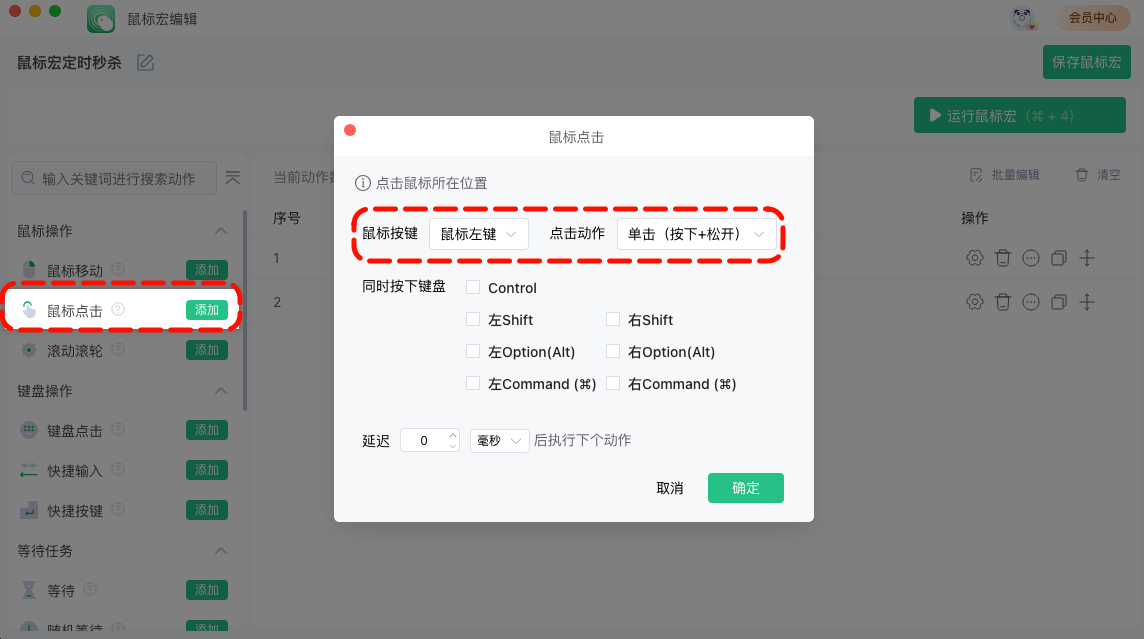
1-5:全选购物车商品后,添加「鼠标移动」,选取购物车「领券结算/结算」位置。
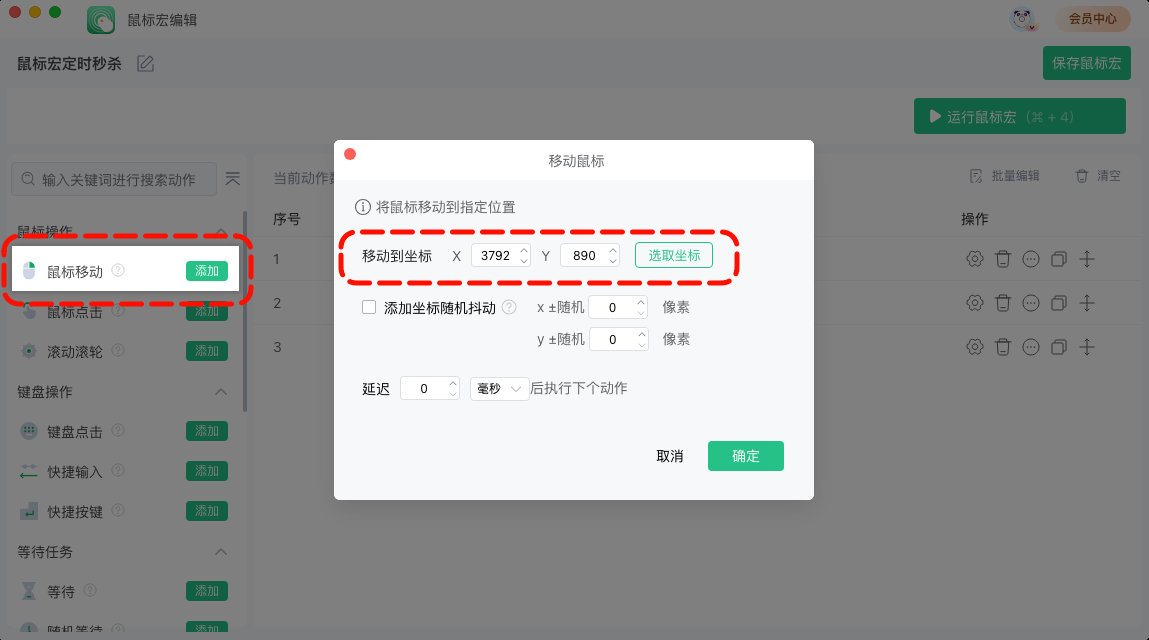
1-6:进入购物软件结算页面后,需要选择「收货地址」,这里我们选择默认地址,接着添加「滚动滚轮」,垂直向下滚动10下。到达提交订单底部。
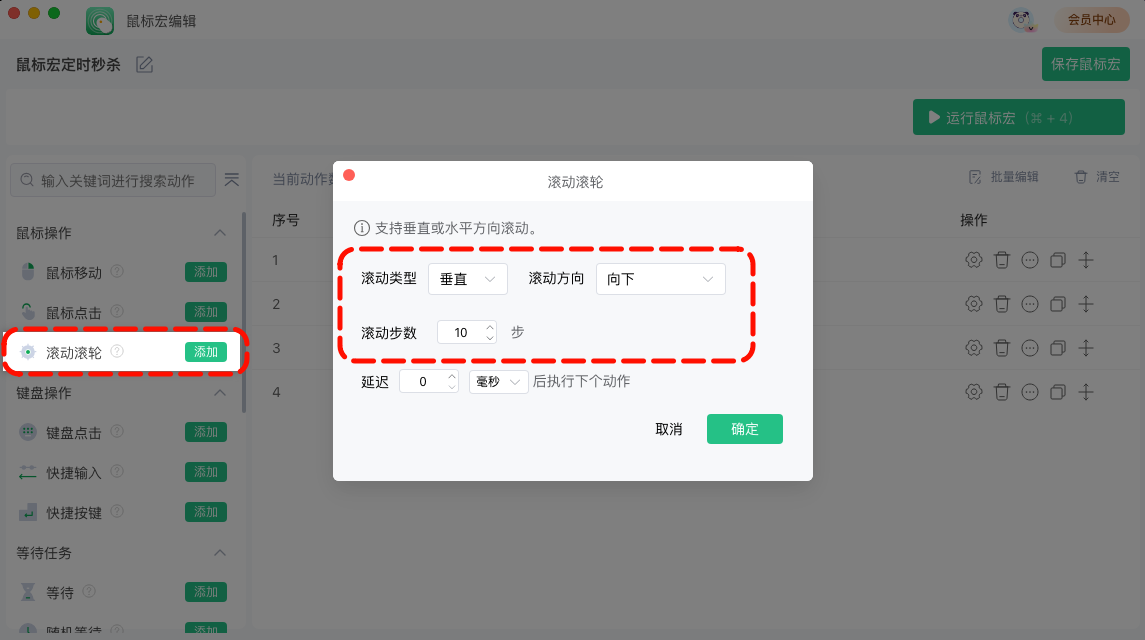
1-7:此时,选取「提交订单」按钮位置。
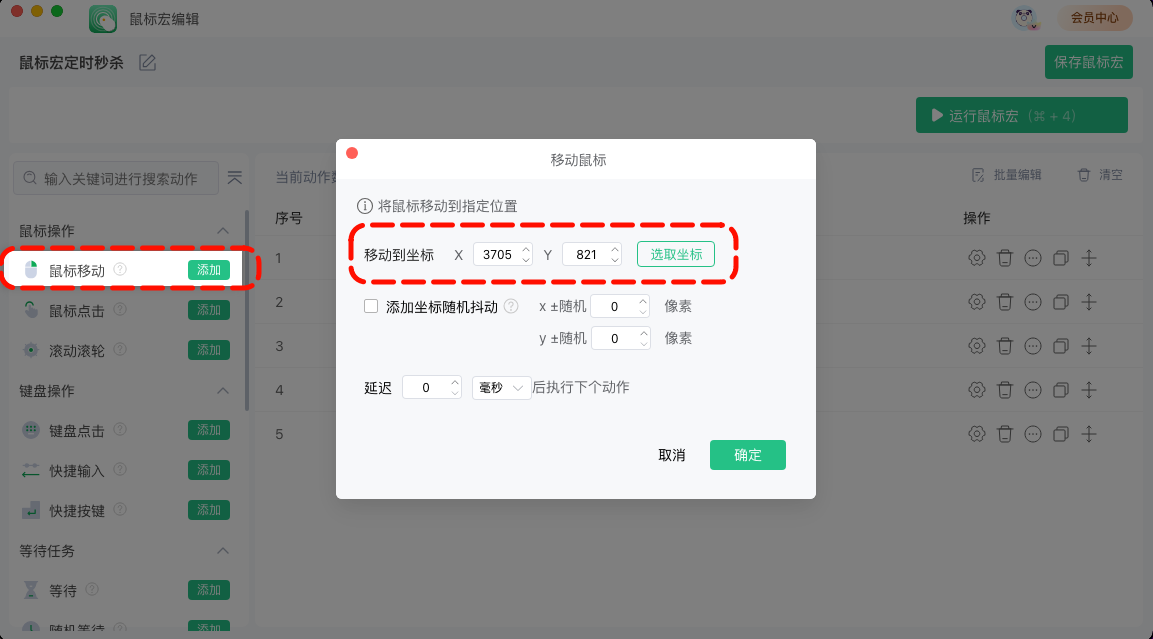
1-8:鼠标点击!添加我们就可以成功抢购商品到订单!
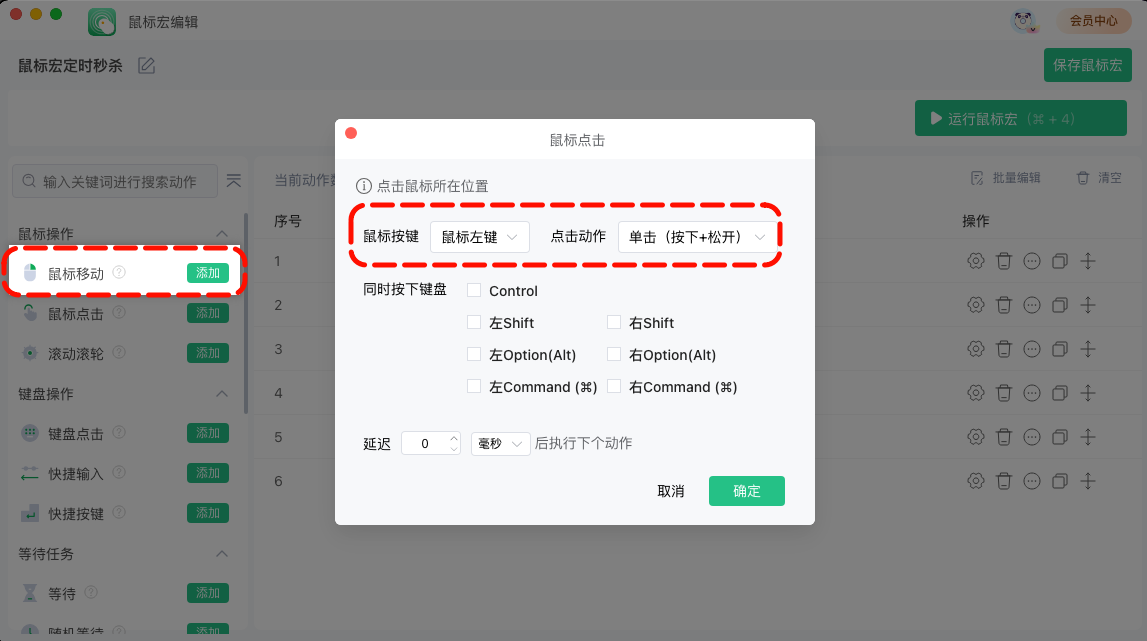
1-9:订单提交成功!,选择「快捷输入」,输入支付宝的付款密码。
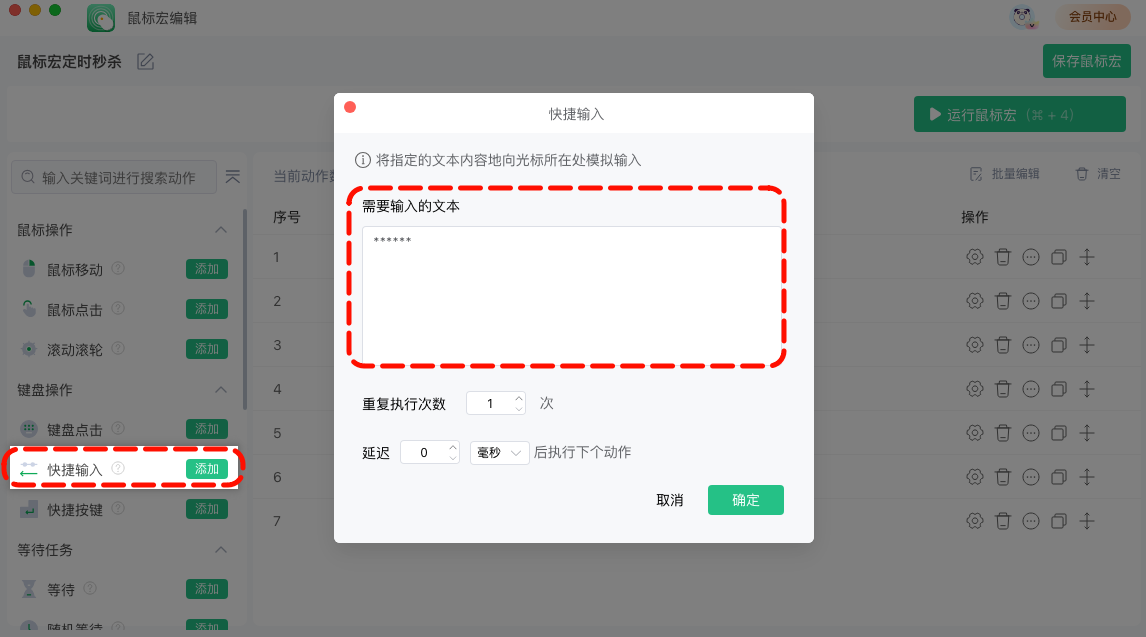
1-10:选取「确认付款」位置。
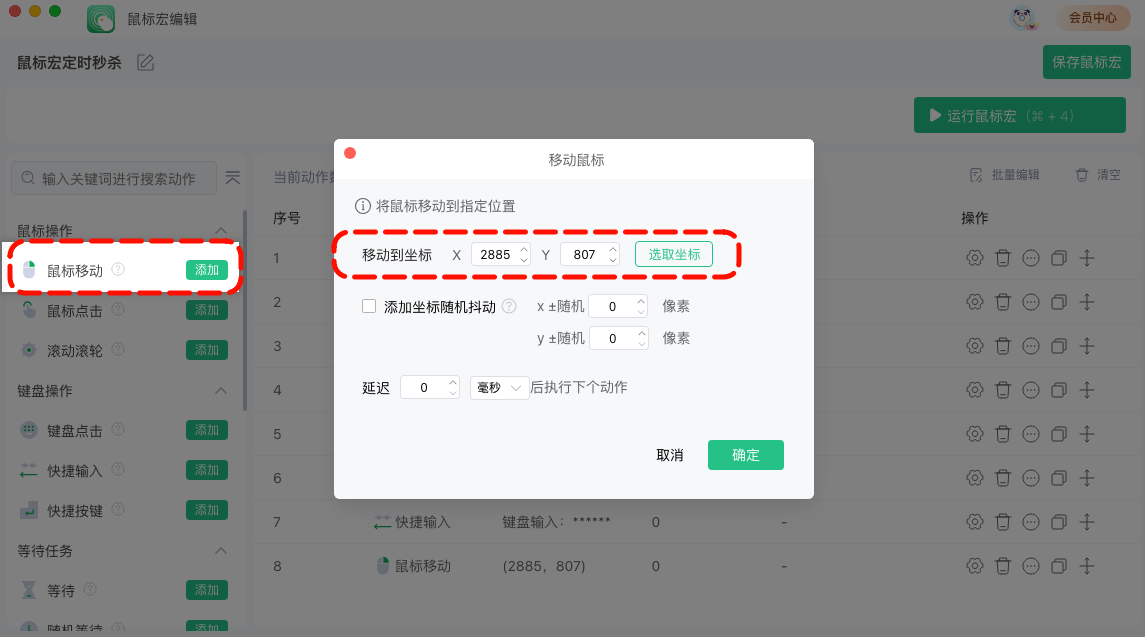
1-11:鼠标点击!付款成功!
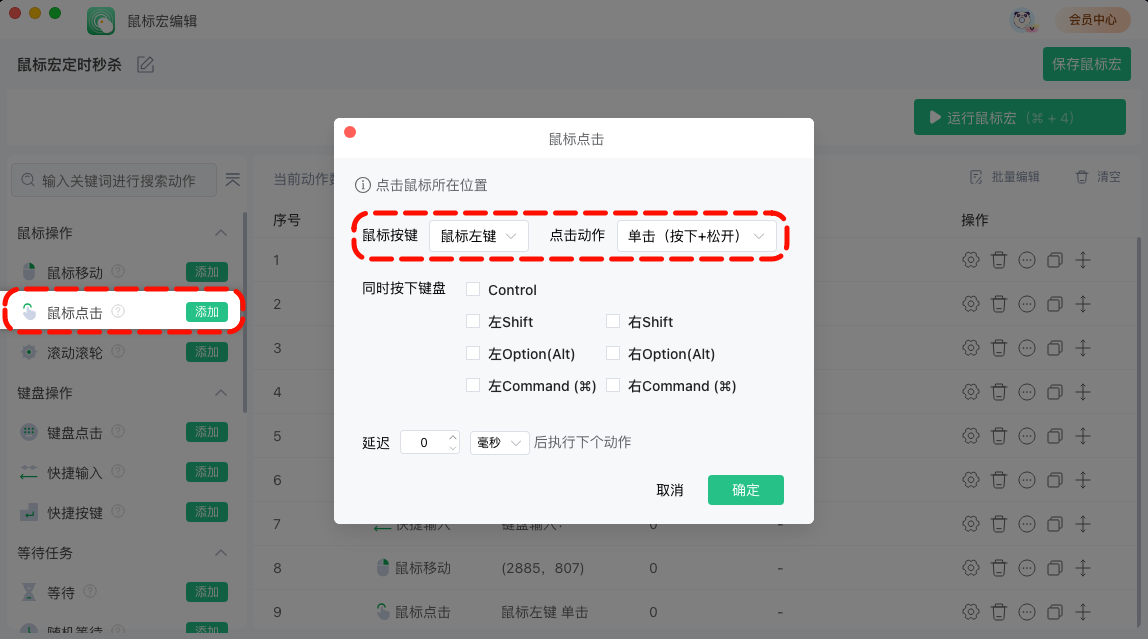
1-12:设置好“定时秒杀”鼠标宏具体操作任务后,点击「保存鼠标宏」,完成鼠标宏的创建。
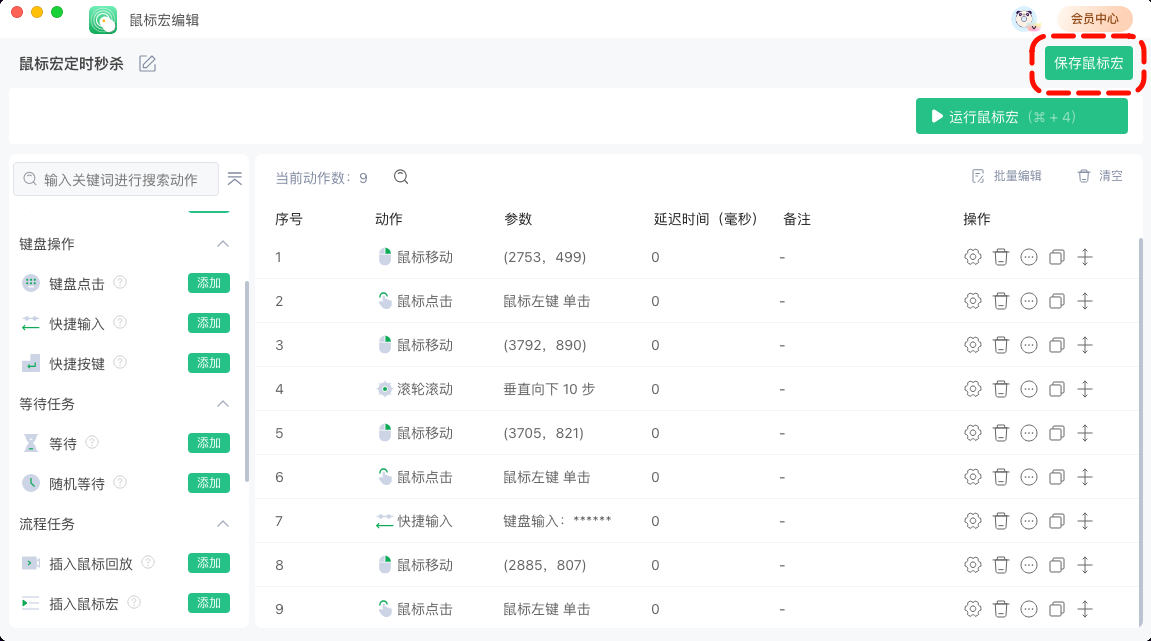
2-1:保存鼠标宏后回到软件界面,选择鼠标宏,点击「定时」,设置抢购定时任务。
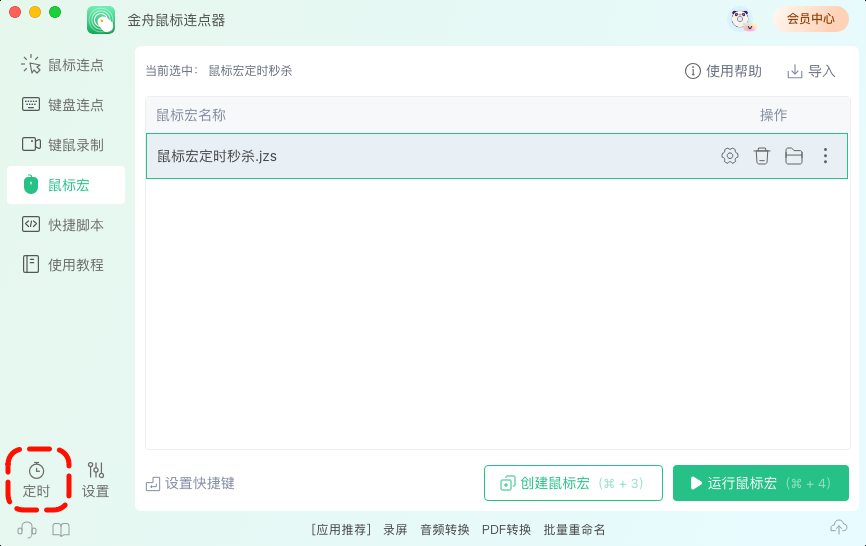
2-2:进入任务列表,点击「创建任务」,设置定时任务。
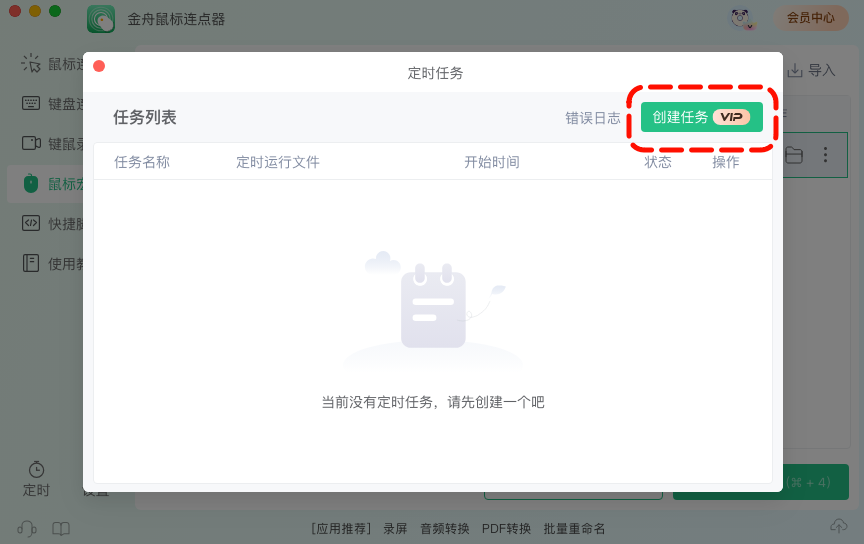
2-3:输入任务名称、选择定时运行的鼠标宏文件、抢购商品的购买任务触发和开始时间。
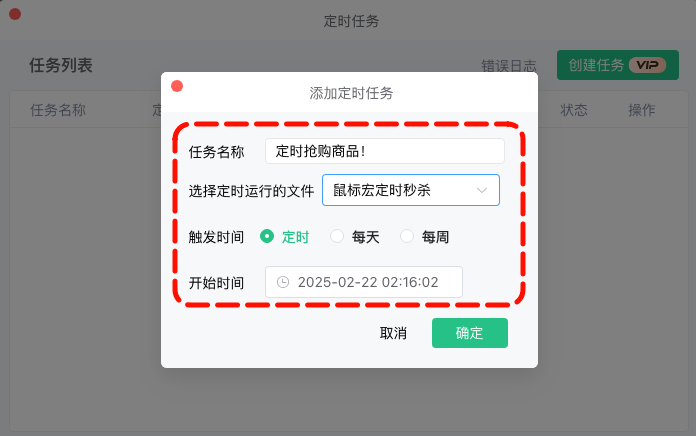
2-4:确认时间无误后,点击「确定」,将不可修改任务时间,若想修改可以删除此任务重新设置时间。
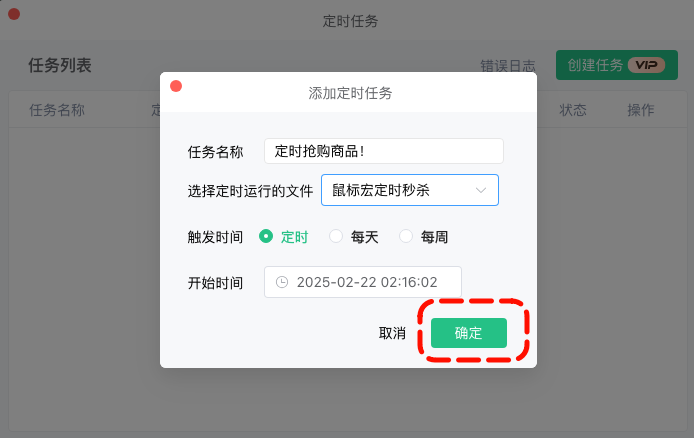
2-5:设置抢购成功后,任务列表可以看见此任务正在等待运行。
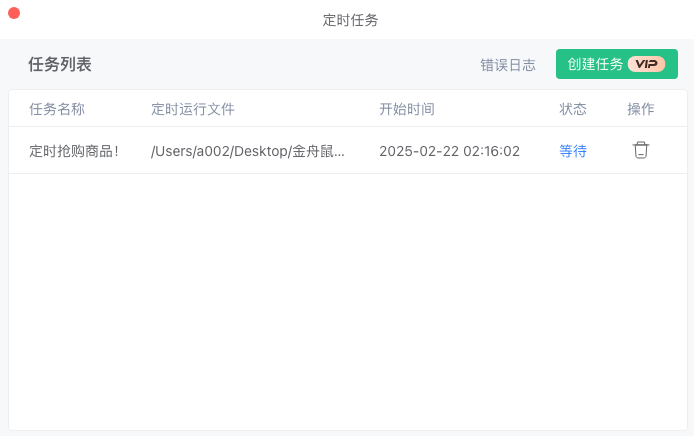
运行成功!电脑将在特定时间内自动帮您抢购商品。真的超级方便!商品已经在等待发货的路上咯!
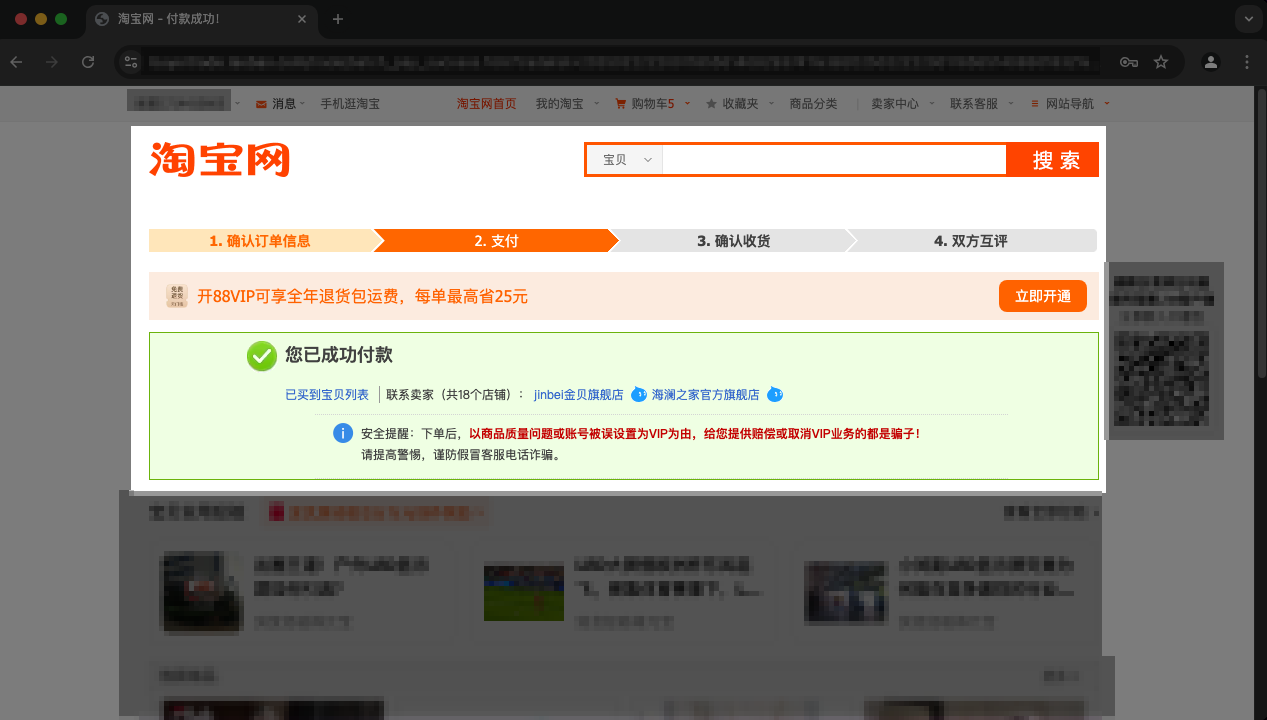
「总结」
鼠标宏如何设置可以实现自动抢购商品?通过鼠标连点器的鼠标宏功能,使得更多复杂且重复的任务能够自动化完成,而定时任务可以帮助我们在特定时间执行鼠标宏,大大提高任务指令运行效率。
温馨提示:本文由金舟软件网站编辑出品转载请注明出处,违者必究(部分内容来源于网络,经作者整理后发布,如有侵权,请立刻联系我们处理)
 已复制链接~
已复制链接~





























































































































 官方正版
官方正版











